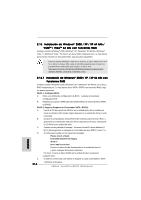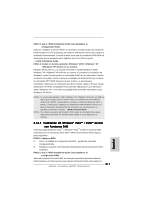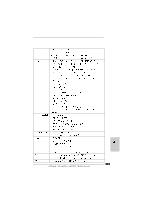ASRock ALiveXFire-eSATA2 R3.0 Quick Installation Guide - Page 220
Paso 1: Con Bios.
 |
View all ASRock ALiveXFire-eSATA2 R3.0 manuals
Add to My Manuals
Save this manual to your list of manuals |
Page 220 highlights
PASO 4: Instale el sistema operativo Windows® 2000 / Windows® XP / Windows® XP 64 bits en su sistema. Después de los pasos 1, 2 y 3 puede comenzar a instalar Windows® 2000 / Windows® XP / Windows® XP 64-bit en su sistema. Al comenzar la instalación de Windows®, pulse F6 para instalar un controlador RAID de otro fabricante. Cuando el sistema se lo pida, inserte el disco de controladores SATA /SATAII que contiene el controlador ATITM RAID. Después de leer el disco, se presentará el controlador. Seleccione el controlador que desee instalar según el SO que instale. (Seleccione "ATI AHCI Compatible RAID Controller-x86 platform" para Windows® 2000 y Windows® XP, o "ATI AHCI Compatible RAID Controller-x64 platform" para Windows® XP 64-bit.) Uso de dispositivos SATA / SATAII y eSATAII sin funciones NCQ y de Conexión en Caliente PASO 1: Configure BIOS. A. Entre a la Utilidad de configuración de BIOS pantalla de Avanzada Configuración IDE. B. Establezca la opción "SATA Operation Mode"(Modo de funcionamiento SATA) en [non-RAID]. PASO 2: Instale el sistema operativo Windows® 2000 / Windows® XP / Windows® XP 64 bits en su sistema. 2.17.2 Instalación de Windows® VistaTM / VistaTM 64 bits sin Funciones RAID Si desea instalar Windows® VistaTM / VistaTM 64 bits en sus HDDs SATA / SATAII sin funciones RAID, por favor siga los pasos siguientes. Uso de dispositivos SATA / SATAII y eSATAII con funciones NCQ y de Conexión en Caliente PASO 1: Configure BIOS. A. Entre a la Utilidad de configuración de BIOS pantalla de Avanzada Configuración IDE. B. Establezca la opción "SATA Operation Mode"(Modo de funcionamiento SATA) en [AHCI]. PASO 2: Haga un Disquete de Controlador SATA / SATAII. Cree un disco de controladores SATA / SATAII siguiendo el paso 2 de la sección 2.16.1 en la página 216. Español 220 ASRock ALiveXFire-eSATA2 Motherboard